Дополнительное оборудование для Kyocera Ecosys P3150DN
Общие сведения о дополнительном оборудовании
Для данного аппарата предусмотрено следующее дополнительное оборудование.
(5) SD Memory Card SDHC Memory Card
Опции программного обеспечения
(13) UG-33
(1) Card Authentication Kit (B)
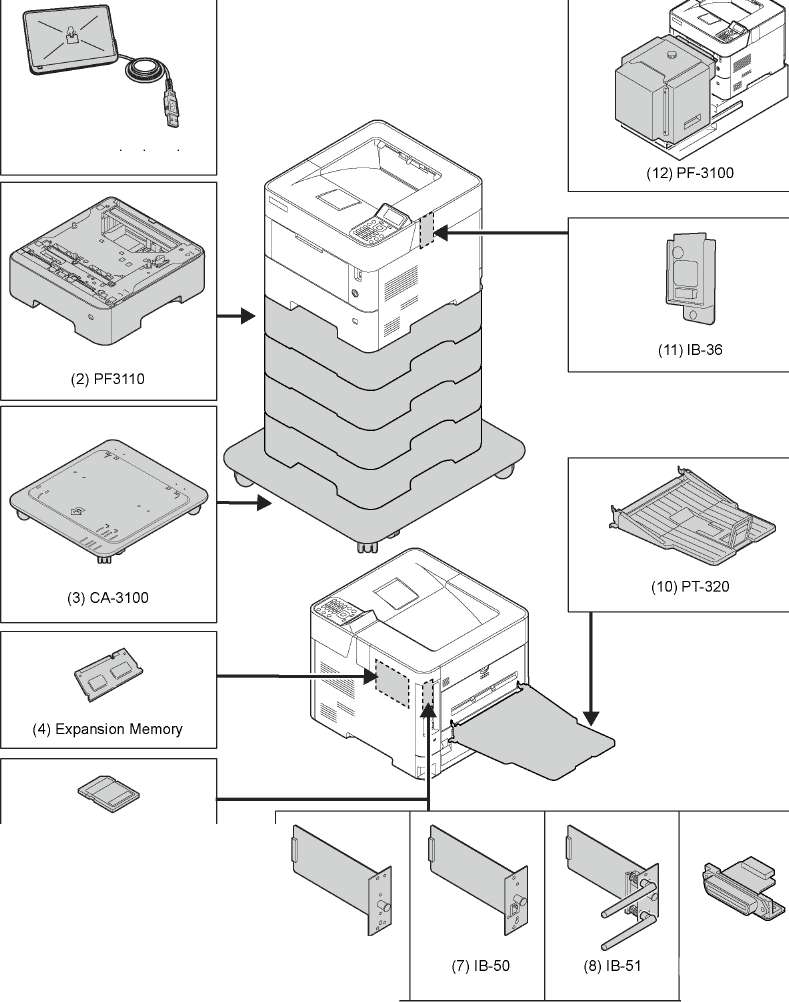
(6) HD-6/HD-7
(9) Parallel Interface Kit IB-32B
(14) USB Keyboard
(1) «Набор аутентификации карт» Card Authentication Kit (В)
С помощью смарт-карт можно выполнять управление регистрацией пользователей. Для этого необходимо зарегистрировать информацию смарт-карты в ранее зарегистрированном списке локальных пользователей.
(2) «Податчик бумаги (500 листов х 1)» PF-3110
В аппарат можно установить до четырех дополнительных кассет, идентичных кассетам аппарата. Способ загрузки такой же, как и для стандартных кассет.
(3) «Набор роликовых опор» СА-3100
Если вы подключаете податчик бумаги (500 листов х 1) к принтеру и устанавливаете его на полу, вы можете использовать комплект роликовых опор для поддержания устойчивости устройства.
(4) «Дополнительная память»
Благодаря увеличению памяти аппарат сможет выполнять одновременно большее количество заданий. Можно увеличить память аппарата до 2 560 МБ, установив дополнительные модули памяти.
Меры предосторожности по обращению с модулями памяти
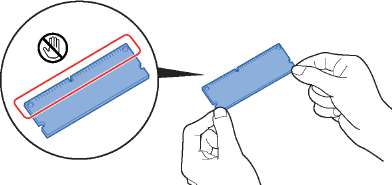
Для защиты электронных деталей необходимо перед началом работы с модулями памяти снять стела статический заряд, коснувшись водопроводной трубы (крана) или другого крупного металлического предмета. Во время установки модулей памяти следует по возможности носить антистатический браслет.
(5) «Карта памяти SD/SDHC»
Карту памяти SD/SDHC можно использовать для сохранения шрифтов, макросов и наложений. Аппарат оборудован гнездами для карт памяти SDHC и SD объемом до 32 ГБ и 2 ГБ соответственно.
Чтение карты памяти SD/SDHC
Содержимое Карта памяти SD/SDHC, вставленной в аппарат, может считываться с панели управления или автоматически во время включения или перезапуска аппарата.
Установка и форматирование карты памяти SD/SDHC
Для использования новой Карта памяти SD/SDHC необходимо сначала отформатировать ее в аппарате.Карта памяти SD/SDHC
1 Выключите аппарат, отсоедините шнур питания и кабель принтера.
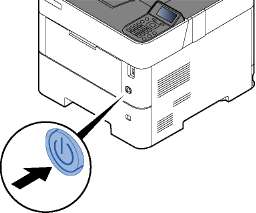
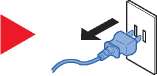
2 Снимите крышку.
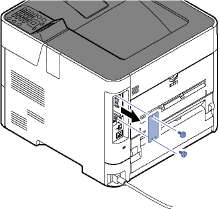
3 Вставьте Карта памяти SD/SDHC в гнездо для Карта памяти SD/SDHC.

4 Установите на место крышки и закройте заднюю крышку.

5 Вставьте вилку шнура питания в розетку и включите аппарат с помощью выключателя питания.

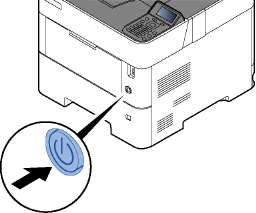
6 Отформатируйте карту памяти SD/SDHC с панели управления.
(6) HD-6/HD-7 «SSD»
Если в аппарате установлен диск SSD, полученные данные можно растрировать и сохранить на диске. Это позволяет выполнять высокоскоростную печать нескольких копий с помощью функции электронной сортировки. Также можно использовать функции ящика документов.
Воспользоваться функцией безопасности можно, установив SSD.
(7) «Набор сетевого интерфейса» IB-50
Набор сетевого интерфейса обеспечивает высокоскоростное подключение для интерфейса с пропускной способностью порядка Гбит/с. Доступны настройки параметров для различных ОС и сетевых протоколов.
(8) «Набор беспроводного сетевого интерфейса» IB-51
Это плата сетевого интерфейса беспроводной локальной сети, поддерживающая такие спецификации для беспроводной сети, как IEEE802.11 п (макс. 300 Мбит/с) и 11 g/b.
Благодаря прилагаемым утилитам доступны настройки параметров для различных ОС и сетевых протоколов.
(9) Набор параллельного интерфейса (IB-32B)
Набор параллельного интерфейса поддерживает скорость передачи данных до 2 Мбит/с. Для использования этого дополнительного оборудования нужен параллельный кабель для принтера.
(10) «Задний лоток» РТ-320 (только в модели ECOSYS P3155dn)
Данный выходной лоток используется, если нужно складывать отпечатанные страницы лицевой стороной вверх (обратный порядок). Задний лоток можно использовать только при печати с ПК.
Установка заднего лотка
1 Установите ограничитель бумаги в соответствии с используемым форматом бумаги.
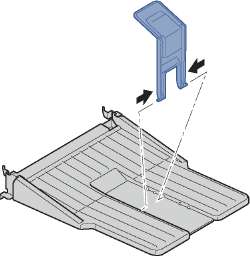

2 Установите задний лоток на задней панели аппарата.
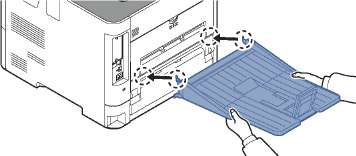
(11) Набор беспроводного сетевого интерфейса Wireless Network Interface Kit (IB-36)
Это плата интерфейса беспроводной локальной сети, поддерживающая такие спецификации для беспроводной сети, как IEEE802.11 п (макс. 65 Мбит/с) и 11 g/b. Кроме того, благодаря поддержке функции Wi-Fi Direct печать по сети можно выполнять без применения маршрутизатора беспроводной ЛВС.
(12) Податчик бумаги большой емкости PF-3100
Вмещает около 2 000 листов бумаги размером от 76 до 216 мм х от 148 до 305 мм. Указанный податчик бумаги большой емкости крепится в передней части принтера после извлечения универсального лотка.
(13) «Опция ThinPrint» UG-33
Данное приложение позволяет выводить данные на печать напрямую, без драйвера принтера.
(14) USB Keyboard «Клавиатура USB»
Клавиатуру USB можно использовать для ввода информации в текстовые поля на панели управления. Также имеется специальный кронштейн для установки клавиатуры на аппарат. Перед приобретением клавиатуры свяжитесь с дилером или представителем сервисного центра для получения информации о клавиатурах, поддерживаемых данным аппаратом.
Дополнительная функция
На данном аппарате установлены перечисленные ниже приложения.
Шифрование данных (шифрование данных/перезапись)
UG-33 (опция ThinPrint)
ID-карта (Card Authentication Kit)*1
*1 Их можно использовать в пробной версии в течение ограниченного времени.
• Ограничения, например количество использований приложения во время пробного периода, могут быть разными для разных приложений.
• Если изменить дату/время при использовании пробной версии приложения, дальнейшее использование приложения будет невозможно.
Начало использования приложения
Для первого запуска приложения выполните следующие действия.
1 Клавиша [Меню] > клавиши [вверх] [вниз] > [Дополнит.функция] > клавиша [ОК]
Если во время выполнения операции появится экран ввода имени пользователя при входе, введите имя пользователя и пароль для входа в систему, а затем выберите [Вход]. Для этого необходимо войти в систему с правами администратора.
Заводские настройки по умолчанию для имени пользователя и пароля при входе приведены ниже.
2 Выберите нужное приложение и нажмите клавишу [ОК].
3 Клавиши [вверх] [вниз] > [Лицензия есть] > клавиша [ОК]
Вы можете просмотреть подробную информацию о выбранном приложении, нажав [Сведения].
4 Клавиши [вверх] [вниз] > [Зарегистр.] > клавиша [ОК]
Чтобы воспользоваться пробной версией приложения, выберите [Пробный] без ввода лицензионного ключа.
5 Введите лицензионный ключ > нажмите клавишу [ОК]
Некоторые приложения не требуют ввода лицензионного ключа. Если экран для ввода лицензионного ключа не отображается, перейдите к шагу 6.
6 Нажмите [Да].
Если вы запустили параметры «Шифрование данных/перезапись» или «Опция ThinPrint», выключите и снова включите питание.
Проверка сведений о приложении
Для проверки сведений о приложении воспользуйтесь описанной ниже процедурой.
1 Клавиша [Меню] > клавиши [вверх] [вниз] > [Дополнит.функция] > клавиша [ОК]
Если во время выполнения операции появится экран ввода имени пользователя при входе, введите имя пользователя и пароль для входа в систему, а затем выберите [Вход]. Для этого необходимо войти в систему с правами администратора.
2 Выберите нужное приложение и нажмите клавишу [ОК].
3 Клавиши [вверх] [вниз] > [Сведения] > клавиша [ОК]
Можно просмотреть подробную информацию по выбранному приложению. Для просмотра следующего экрана нажмите клавишу [>]. Для возврата к предыдущему экрану нажмите клавишу [<].
В приведенной ниже таблице перечислены параметры, которые можно просмотреть.
Клавиши [-4] [>] > [Дата продления] > [Расшир.] > [Да]
Пробный период будет продлен.
<<<назад
при использовании материалов ссылка на сайт компании awella.ru обязательна
Помогла информация на сайте ? Оставьте отзыв о работе нашей компании ! Это можно сделать в яндекс браузере и это простимулирует работников нашей компании (ответственные получат бонусы), которые собирали ее для вас! Спасибо !
|